Я столкнулся с очень серьезной проблемой. События календаря моего iPhone внезапно исчезли. Теперь я не могу получить доступ ко всем своим старым календарям. Я ничего не менял и не удалял, кроме обновления своего iPhone до последней версии iOS. У меня такое ощущение, что это как-то связано с обновлением, но я не знаю, как это исправить. Кто-нибудь может помочь? – Из сообщества Apple.
Каждое обновление iOS может вызывать некоторые ошибки, которых вы не ожидаете, и, как и этот пользователь выше, события вашего календаря iPhone могут как-то исчезать после обновления. Календарь - это действительно важная часть жизни каждого пользователя iPhone. Большинство пользователей привыкли планировать свою жизнь в приложении «Календарь», например добавлять напоминания, планировать собрание и т. Д. Поэтому было бы очень проблематично, если бы календарь iPhone просто исчез из-за обновления iOS, сброса настроек к заводским настройкам, ошибочного удаления и т. Д. ,
Тогда можно ли исправить календарь iPhone исчез?
Конечно, есть. В нашем исследовании есть много методов, которые вы можете использовать, чтобы вернуть события календаря iPhone. Продолжайте читать и следуйте 6 простым решениям, чтобы вернуть недостающие события календаря на вашем iPhone.
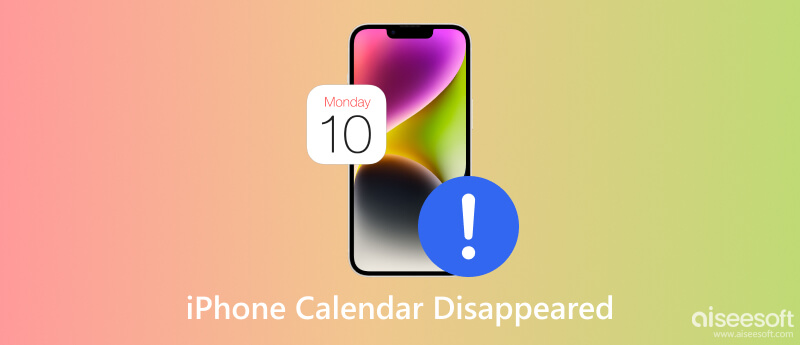
Когда ваши старые события календаря iPhone отсутствуют, вы можете попробовать несколько советов. Как бы просто они ни были, большинство проблем с «исчезнувшим календарем iPhone» можно исправить, следуя советам ниже.
Перезагрузите свой iPhoneили принудительно перезагрузите ваш iPhone, удерживая кнопки «Домой» и «Питание / спящий режим», затем откройте Приложение «Календарь» на вашем iPhone.
Перейдите в «Настройки»> [ваше имя]> «iCloud», сдвиньте, чтобы отключить календари, подождите несколько минут и снова включите его на вашем iPhone.
Если вы используете более одного устройства или службы онлайн-календаря, убедитесь, что вы включили синхронизацию календаря. Перейдите в «Настройки»> «Почта, Контакты, Календари», в разделе «Календари» выберите «Синхронизация»> «Все события».
Календарные события имеют тесную связь с данными и временем. Перейдите в «Настройки»> «Общие»> «Данные и время», а затем правильно установите часовой пояс на вашем iPhone.
Перейдите в «Настройки»> «Уведомления»> «Календарь», включите «Разрешить уведомления». Затем вы можете вернуть свои пропавшие календари на iPhone.
Календарь событий iPhone все еще пропадает после всех вышеперечисленных приемов Затем вам нужно восстановить исчезнувшие или удаленные календари с iPhone. Если вы ранее делали резервные копии календаря в iCloud или iTunes, вы можете восстановить iPhone из резервной копии, чтобы восстановить исчезнувшие события календаря iPhone. Но это сотрет все существующее содержимое и настройки на iPhone.
Кроме того, мы рекомендуем вам использовать профессиональный инструмент восстановления событий календаря iPhone, который позволяет восстанавливать календарь iPhone без потери данных. Восстановление данных iPhone это самая продвинутая программа, которая поможет вам легко восстановить любые потерянные / удаленные данные iPhone.
Он предлагает три режима восстановления, чтобы вернуть исчезнувшие события календаря iPhone обратно. Другие основные моменты перечислены ниже:

Скачать
100% безопасность. Без рекламы.
100% безопасность. Без рекламы.
Загрузите и откройте iPhone Data Recovery на своем ПК / Mac. Есть три режима, которые вы можете выбрать, здесь мы возьмем Восстановление с устройства iOS как пример. Подключите ваш iPhone к компьютеру через USB-кабель. После того, как ваше устройство будет обнаружено, вы увидите основную информацию о вашем устройстве в главном интерфейсе.
100% безопасность. Без рекламы.
100% безопасность. Без рекламы.

Нажмите Начать сканирование кнопка. iPhone Data Recovery начнет сканировать все данные на вашем iPhone. Процесс сканирования займет несколько секунд.

После сканирования все файлы на вашем устройстве, включая удаленные, будут перечислены в виде категорий. Нажмите Календарь, и все события календаря будут отображаться на правой панели. Вы можете просмотреть всю информацию в календаре, включая название, местоположение, данные начала, данные окончания и т. д. Включите переключатель Отображать только удаленные, чтобы выбрать только исчезнувшие события календаря.

Выбрав все календари, которые хотите вернуть, нажмите Recover кнопку и подтвердите путь, по которому вы хотите сохранить резервную копию. Через несколько секунд эти выбранные элементы будут успешно сохранены на вашем компьютере.
Как видите, с помощью iPhone Data Recovery вы можете легко и эффективно исправить календарь, исчезнувший с iPhone. Если вы сделали iTunes /резервное копирование ICloud до этого вы также можете использовать аналогичный метод для восстановления событий календаря из файла iTunes / iCloud Backup.
Хуже, чем ситуация выше, значок календаря iPhone может таинственно исчезнуть для некоторых пользователей. Вопрос о том, что случилось с приложением календаря iPhone, является довольно простым решением.
Скорее всего ты случайно удалил календарь значок, который легко сделать ошибку. Просто зайдите в App Store и посмотрите, сможете ли вы повторно загрузить приложение.
Почему мой календарь исчез с моего iPhone?
Если вы используете iCloud для резервного копирования событий календаря, основной причиной может быть сеть. Кроме того, система иногда дает сбои и меняет некоторые настройки вашего iPhone. Это также приводит к тому, что события календаря пропадают без вашего ведома.
Есть ли виджет для календаря iPhone?
Это зависит от версии iOS на iPhone. Если используется версия iOS 14 и выше, вы можете добавить виджет «Календарь» на главный экран iPhone.
При переустановке приложения «Календарь» события моего календаря будут удалены?
Нет. Ваши события и встречи обычно хранятся в вашей учетной записи iCloud или других учетных записях, связанных с приложением календаря. Удаление и переустановка приложения не повлияет на базовые данные.
Заключение
На этой странице показано 6 простых решений, которые помогут вам восстановить исчезнувшие события календаря на iPhone. Вы можете следовать 5 основным решениям, чтобы попробовать. Или следуйте рекомендуемому методу, чтобы восстановить потерянные события календаря iPhone напрямую. И последнее, но не менее важное: вы можете вернуть исчезнувший значок календаря, повторно загрузив его из App Store.
Не стесняйтесь поделиться этим постом, чтобы помочь большему количеству пользователей, если вы считаете, что это работает.
Восстановить удаленные данные на iPhone
Восстановить удаленные фотографии с iPhone Восстановить удаленные SMS с iPhone Восстановить удаленные журналы вызовов с iPhone Восстановить удаленные контакты с iPhone Восстановить удаленное напоминание с iPhone Восстановить удаленные заметки с iPhone Восстановить удаленный календарь с iPhone Восстановить удаленную голосовую заметку с iPhone Восстановить удаленную музыку с iPhone
Лучшее программное обеспечение для восстановления данных iPhone, позволяющее пользователям безопасно восстанавливать потерянные данные iPhone / iPad / iPod с устройства iOS, резервное копирование iTunes / iCloud.
100% безопасность. Без рекламы.
100% безопасность. Без рекламы.